俢俬俤俽俤俴儅僋儘 俿倧倫
攝娗傾僀僜儊梡僣乕儖僶乕
Last Upate 2004/8/9
|
俴 俬 俽倳倫倫倧倰倲 俿倧倫 俢俬俤俽俤俴儅僋儘 俿倧倫 |
攝娗傾僀僜儊梡僣乕儖僶乕 |
Last Upate 2004/8/9 |
| 奣梫 | 俠俙俢仌俠俧儅僈僕儞俀侽侽俀擭侾俀寧崋偵廂榐梡偝傟偨丄攝娗傾僀僜儊梡偺儅僋儘廤偱丄侾偮偺僣乕儖僶乕偵傑偲傔偰偁傝傑偡丅 庡側愢柧偼丄帍柺傪偛棗壓偝偄丅 乮姅乯僄僋僗僫儗僢僕條傛傝丄帍柺傪偦偺傑傑巊梡偟側偄偙偲偱椆彸偄偨偩偒傑偟偨偺偱丄偙偙偱偼丄夵憿曽朄側偳傪徯夘偟傑偡丅 |
||||||||||||||||||||||||||||||||||||||||||||||||
| 夋柺 | 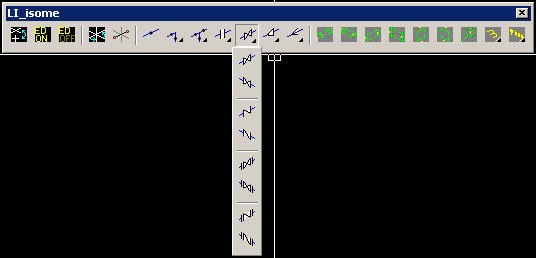 |
||||||||||||||||||||||||||||||||||||||||||||||||
| 僟僂儞儘乕僪 | CAD&CG帍俀侽侽係擭侾俀寧崋宖嵹斉丂丂亅亅亅亅仺丂li_isome.lzh丂(527KB) |
||||||||||||||||||||||||||||||||||||||||||||||||
| 僀儞僗僩乕儖 | 侾丏揔摉側応強偵丄LI_ISOME偲偄偆僼僅儖僟傪嶌傝傑偡丅 丂丂(<椺>C:\PROGRAM FILES\AUTOCAD LT\support\LI_ISOME) 俀丏LI_ISOME僼僅儖僟偺拞偵崱夞偺儊僯儏乕娭楢僼傽僀儖傪偡傋偰擖傟傑偡丅 俁丏AutoCAD偺儊僯儏乕偱丄僣乕儖仺僆僾僔儑儞仺僼傽僀儖仺晃甙奶Р賯虒煃跏呓偱丄捛壛儃僞儞傪慖戰偟丄LI_ISOME僼僅儖僟傪捛壛偟傑偡丅 係丏AutoCAD偺儊僯儏乕偱丄僣乕儖仺僇僗僞儅僀僘仺儊僯儏乕仺移皋侔踢偱丄嶲徠儃僞儞傪慖戰偟丄LI_ISOME僼僅儖僟偺li_isome.mns傪奐偒丄儘乕僪偟傑偡丅 俆丏AutoCAD偺儊僯儏乕偱丄僣乕儖仺僇僗僞儅僀僘仺僣乕儖僶乕偱丄塃懁偺移皋侔踢撪偺LI_ISOME傪慖戰偟傑偡丅 丂丂師偵丄嵍懁偺掳偈薨撪偺LI_isome偵僠僃僢僋偟傑偡丅 俇丏僣乕儖僶乕偑昞帵偝傟偨傜丄乵ED ON乶乮僄僨傿僞傪ATED偵曄峏乯儃僞儞傪僋儕僢僋偟傑偡丅僄僨傿僞偑ATED偵曄峏偝傟傑偡丅 俈丏揔摉偵儅儖僠僥僉僗僩傪嶌惉偟丄僟僽儖僋儕僢僋偡傞偲僄僨傿僞偑婲摦偟傑偡丅 丂丂僄僨傿僞偺愝掕儃僞儞傪僋儕僢僋偟偰丄CAD偺僶乕僕儑儞傪崌傢偣偰壓偝偄丅 丂丂乮嵟嬤偺僶乕僕儑儞偵懳墳偟偰偄傑偣傫丅乯 丂丂仸拲堄丗偡偱偵ATED傪僀儞僗僩乕儖偝傟偰偄傞曽傊 丂丂丂僄僨傿僞梡偺僼傽僀儖(ated.exe , ated.hlp , ated.dat)偼丄LI_ISOME僼僅儖僟偵僐僺乕偡傞昁梫偼偁傝傑偣傫丅 丂丂丂偨偩偟丄AutoCAD偺儊僯儏乕偱丄僣乕儖仺僆僾僔儑儞仺僼傽僀儖仺晃甙奶Р賯虒煃跏呓偵丄尰嵼僀儞僗僩乕儖偟偰偄傞ated.exe偺僷僗偑捛壛偝傟偰偄傞偐妋擣偟偰壓偝偄丅 |
||||||||||||||||||||||||||||||||||||||||||||||||
| 僇僗僞儅僀僘椺 乮僶儖僽偺 戝偒偝傪曄偊傞乯 |
侾丏僶儖僽彫儅僋儘偺夝愢 丂LI_ISOME傪僥僉僗僩僄僨傿僞偱奐偔偲丄俈侽峴栚偵乽僶儖僽彫乮乛乥亊乥乛乯乿偺儅僋儘偑掕媊偝傟偰偄傑偡丅 丂壓偺昞偼丄堦楢偺掕媊傪摦嶌偛偲偵暘妱偟偨傕偺偱偡丅
俀丏僶儖僽偺戝偒偝傪侾丏俆攞偵曄偊傞曽朄 丂丂忋偺儅僋儘偺曄峏晹暘傪丄壓婰偵帵偟傑偡丅乮愒偄晹暘乯
|
||||||||||||||||||||||||||||||||||||||||||||||||
| 僇僗僞儅僀僘椺 乮倄僗僩儗乕僫傪 捛壛偡傞乯 |
慜弎偺僶儖僽彫偺儅僋儘傪夵憿偟偰傒傑偟傚偆丅 侾丏僽儘僢僋恾宍傪嶌惉偡傞丅 丂丂傾僀僜儊晹昳偺岦偒偼俀捠傝偁傝傑偡偺偱丄憓擖梡僽儘僢僋偼侾晹昳偵晅偒俀僼傽僀儖昁梫偵側傝傑偡丅 丂丂LI_ISM_曎彫_xz.DWG偲LI_ISM_曎彫_yz.DWG傪尦偵偟偰倄僗僩儗乕僫傪昤偒傑偡丅 丂丂偦傟偧傟昤偗偨傜LI_ISM_倄僗僩彫_xz.DWG偲LI_ISM_倄僗僩彫_yz.DWG偲柤慜傪晅偗偰曐懚偟傑偡丅
丂LI_ISM_倄僗僩彫_yz.DWG傕摨條偵嶌惉偡傞丅 俀丏傾僀僐儞僼傽僀儖傪嶌惉偡傞丅 丂LI_ISM_倄僗僩彫_yz.BMP傕摨條偵嶌惉偡傞丅 丂摉HP偱丄傾僀僐儞僄僨傿僞傕岞奐偟偰偄傞偺偱丄偛棙梡壓偝偄丅 俁丏儅僋儘傪嶌惉偡傞丅 丂慜崁偵弌偰偒偨丄僶儖僽彫乮乛乥亊乥乛乯乿偺儅僋儘傪夵憿偟傑偡丅 丂傑偢丄僶儖僽彫乮乛乥亊乥乛乯乿偺儅僋儘偺峴傪暋幨偟傑偡丅 丂暋幨偟偨峴偺壓婰偺晹暘傪曄峏偟傑偡丅
丂LI_ISM_倄僗僩彫_yz偵偮偄偰傕摨條偵嶌惉偡傞丅 係丏係曽岦昁梫 丂倄僗僩儗乕僫偵偼曽岦惈偑偁傝傑偡偺偱丄杮摉偼係曽岦暘嶌傜側偄偲懳墳弌棃傑偣傫丅 丂-insert僐儅儞僪偺広搙巜掕曽朄傪曄偊傞偲斀揮偝偣傞偙偲偑弌棃傑偡偺偱丄僩儔僀偟偰傒偰壓偝偄丅 |
||||||||||||||||||||||||||||||||||||||||||||||||
| 僐儊儞僩偺憓擖 | 儊僯儏乕僼傽僀儖傪夵憿偟偨傜丄偳偙傪夵憿偟偨偐暘偐傞傛偆偵偟偰偍偒傑偟傚偆丅 峴偺弶傔偵丄// 傪偮偗傞偲偦偺峴偼僐儊儞僩偲側傝摦嶌偵塭嬁傪梌偊傑偣傫丅 丂丒屆偄儅僋儘峴偼徚偝偢偵丄愭摢偵// 傪偮偗偰僐儊儞僩偵偟偨曽偑屻偱妋擣偑弌棃傑偡丅 丂丒怴偟偄儅僋儘峴偺慜偵// 偲擔晅傗愢柧傪彂偄偰偍偔偲傢偐傝傗偡偔側傝傑偡丅 LI_ISOME.MNS僼傽僀儖偺愭摢偵傕丄師偺傛偆側僐儊儞僩偑彂偄偰偁傝傑偡丅 // // AutoCAD LT 櫮嘜 枼壸 - C:\PROGRAM FILES\AUTOCAD LT\support\LI_ISOME\LI_ISOME.mns // // 2002/09/26 俠俙俢仌俠俧侾俀實嘂榐梡丂丂by丂俴俬僒億乕僩 // |
||||||||||||||||||||||||||||||||||||||||||||||||
| 嵟屻偵 | 暥嵥偑側偄偺偱丄偆傑偔愢柧弌棃傑偣傫偑丄偛姩曎壓偝偄丅 帺暘偱僇僗僞儅僀僘偡傞偺偑柺搢側曽偼丄桳彏偱偍庴偗弌棃傑偡偺偱丄儊乕儖偱偛楢棈壓偝偄丅 |